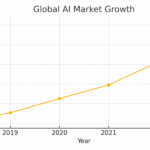아이패드는 강력한 생산성 도구로 변신할 수 있지만, 그 잠재력을 최대한 활용하기 위해서는 키보드 연결이 필수적입니다. 블루투스 키보드부터 스마트 키보드까지 다양한 옵션이 있어 사용자의 필요에 맞춰 선택할 수 있습니다. 그러나 처음 연결하는 과정에서 어려움을 겪는 분들이 많습니다. 그래서 오늘은 아이패드에 키보드를 간편하게 연결하는 방법을 단계별로 안내해드리겠습니다. 이제 시작해 볼까요? 정확하게 알려드릴게요!
아이패드와 블루투스 키보드 연결하기
블루투스 키보드 준비하기
블루투스 키보드를 아이패드와 연결하기 위해서는 먼저 키보드의 전원이 켜져 있는지 확인해야 합니다. 대부분의 블루투스 키보드는 전원 버튼이 있으며, 이 버튼을 눌러야 활성화됩니다. 또한, 연결 모드로 전환하는 방법도 각 모델마다 다를 수 있으니 사용 설명서를 참고하거나 제조사의 웹사이트에서 정보를 찾아보는 것이 좋습니다. 일반적으로는 블루투스 모드를 활성화하는 스위치가 있거나 특정 조합의 키를 눌러야 할 수 있습니다.
아이패드 설정 열기
아이패드를 열고 홈 화면에서 ‘설정’ 앱을 찾아 실행합니다. 설정 메뉴에서 왼쪽 사이드바에 위치한 ‘블루투스’ 항목을 선택하세요. 여기서 블루투스 기능이 활성화되어 있는지 확인하고, 만약 비활성화 상태라면 스위치를 클릭하여 켭니다. 블루투스를 켠 후 몇 초 간 기다리면 주변 기기가 검색되기 시작합니다.
키보드 연결하기
블루투스 목록에서 본인의 키보드를 찾아 클릭하면 자동으로 연결됩니다. 만약 PIN 코드 입력이 요구되는 경우, 키보드에 표시된 코드를 입력하면 됩니다. 성공적으로 연결되면 ‘연결됨’이라는 메시지가 나타납니다. 이제 아이패드에서 텍스트 입력 시 블루투스 키보드를 사용할 수 있습니다.
애플 스마트 키보드 연결하기
스마트 커넥터 이해하기
애플의 스마트 키보드는 아이패드와 물리적으로 연결되는 방식입니다. 이를 위해 아이패드는 반드시 스마트 커넥터가 있어야 하며, 이 커넥터는 아이패드의 하단 부분에 위치하고 있습니다. 스마트 커넥터는 특별한 전원 공급이나 페어링 과정 없이 자동으로 인식되므로 매우 편리합니다.
키보드 부착 방법
아이패드를 평평한 표면에 놓고 스마트 키보드를 아이패드 뒷면에 맞춰 부착합니다. 자석이 내장되어 있기 때문에 자연스럽게 맞물려 붙습니다. 이때 정확히 맞춰서 부착하는 것이 중요하며, 잘못된 방향으로 붙이면 인식되지 않을 수 있습니다.
사용 시작하기
키보드를 부착하고 나면 자동으로 아이패드가 인식하게 됩니다. 별도의 설정 없이 바로 타이핑할 수 있으며, 각종 앱에서도 지원되므로 문서 작성이나 이메일 확인 등 다양한 작업을 손쉽게 수행할 수 있습니다.
키보드 문제 해결법
연결 오류 해결하기
만약 블루투스 키보드를 연결했는데도 불구하고 작동하지 않는다면, 먼저 다른 블루투스 기기와의 충돌 여부를 점검해 보세요. 여러 기기가 동시에 페어링되어 있을 때 문제가 발생할 수 있으니 필요 없는 기기는 꺼두거나 연결 해제해 주세요.
배터리 상태 체크하기
블루투스 기기는 배터리 잔량이 낮아질 경우 작동하지 않을 수 있습니다. 따라서 사용 중인 블루투스 키보드의 배터리 상태를 체크하고 필요한 경우 충전하거나 배터리를 교체하세요. 특히 무선 키보드는 정기적인 배터리 관리를 통해 원활한 사용이 가능합니다.
소프트웨어 업데이트 확인하기
아이패드와 관련된 소프트웨어 업데이트가 필요한 경우도 있습니다. 최신 버전으로 업데이트하지 않으면 호환성 문제로 인해 정상적인 작동이 이루어지지 않을 수 있습니다. 따라서 ‘설정’ > ‘일반’ > ‘소프트웨어 업데이트’로 이동해 최신 버전인지 확인하세요.
| 문제 유형 | 해결 방법 | 비고 |
|---|---|---|
| 연결 오류 | 다른 기기 페어링 해제 및 재시도 | 충돌 가능성 제거 필요 |
| 배터리 부족 | 배터리 상태 확인 및 충전 또는 교체 | 정기적인 관리 필수 |
| 소프트웨어 불일치 | 아이패드 소프트웨어 업데이트 진행 | 최신 버전 유지 권장 |
특별한 기능 활용하기
단축키 이용하기
많은 사람들이 잘 모르는 사실 중 하나는 아이패드는 다양한 단축키를 지원한다는 것입니다. 예를 들어, Command + Space 바를 누르면 Spotlight 검색이 열리고, Command + Tab을 누르면 최근 사용한 앱 간 전환이 가능합니다. 이러한 단축키들은 작업 효율성을 극대화시켜 주므로 적극 활용해 보세요.
음성 입력과 조합 사용하기
아이패드는 음성 인식 기능을 제공하므로 키보드를 사용하는 것 외에도 음성으로 텍스트 입력이 가능합니다. 이는 손이나 손목에 부담을 줄여주며 장시간 타이핑해야 하는 사용자에게 유용합니다. 필요할 때마다 음성을 통해 정보를 빠르게 입력할 수 있도록 설정해 두세요.
Siri와 함께 활용하기
Siri를 통해 다양한 작업을 더욱 쉽게 처리할 수도 있습니다. 예를 들어, “Siri, 메모장 열어줘”라고 말하면 즉시 메모장을 열어서 작업할 준비를 할 수 있습니다. Siri는 많은 앱과 통합되어 있어 생산성을 높이는 데 큰 도움이 됩니다.
마무리 팁 제공하기
키보드 청소 및 관리 팁
주기적인 청소와 관리는 아이패드와 함께 사용하는 모든 장비에서 중요합니다. 먼지나 이물질이 쌓이지 않도록 부직포나 마이크로화이버 천을 이용해 정기적으로 닦아주세요. 청소 시에는 액세서리에 손상을 주지 않도록 주의가 필요합니다.
Icloud 동기화 기능 활용하기

아이패드 키보드 연결법
“
iCloud를 통해 문서나 파일을 동기화하면 언제 어디서나 작업한 내용을 쉽게 접근할 수 있게 됩니다.” 이 기능은 특히 여러 장치에서 동일한 데이터를 사용할 때 유용하며 생산성을 높이는 데 큰 도움을 줍니다.”
“사용자 지정 단축키 설정 하기”

아이패드 키보드 연결법
“
자주 사용하는 명령어나 문구가 있다면 사용자 지정 단축키를 만들어 보세요.” 이를 통해 반복적인 작업 시간을 단축시킬 수 있으며 개인의 필요에 따라 최적화된 환경을 만들 수 있습니다.”
마지막으로 정리하면서
아이패드와 블루투스 키보드를 연결하는 과정은 간단합니다. 각 단계에서 필요한 설정과 점검 사항을 확인하면 원활한 사용이 가능합니다. 애플 스마트 키보드는 물리적으로 연결되므로 더욱 편리하게 사용할 수 있습니다. 또한, 키보드 사용 중 발생할 수 있는 문제를 해결하는 방법도 알아두면 좋습니다. 마지막으로, 다양한 기능을 활용하여 작업의 효율성을 높여보세요.
부가적인 정보
1. 블루투스 키보드를 사용할 때는 항상 전원이 켜져 있는지 확인하세요.
2. 아이패드의 소프트웨어는 최신 버전으로 업데이트하여 호환성 문제를 예방하세요.
3. 정기적으로 키보드를 청소하여 위생을 유지하고 기기의 수명을 늘리세요.
4. iCloud 기능을 활용하면 여러 장치에서 파일에 쉽게 접근할 수 있습니다.
5. 사용자 지정 단축키 설정으로 자주 사용하는 명령어를 빠르게 입력하세요.
주요 포인트 요약
아이패드와 블루투스 키보드를 연결하기 위해서는 먼저 키보드의 전원을 켜고, 아이패드의 블루투스를 활성화해야 합니다. 애플 스마트 키보드는 자동으로 인식되어 편리하게 사용할 수 있으며, 문제 발생 시 배터리 상태와 소프트웨어 업데이트를 확인하는 것이 중요합니다. 다양한 기능과 단축키를 활용하여 생산성을 높이는 것도 잊지 마세요.
자주 묻는 질문 (FAQ) 📖
Q: 아이패드에 블루투스 키보드를 연결하려면 어떻게 해야 하나요?
A: 아이패드의 설정 앱을 열고 ‘블루투스’를 선택합니다. 블루투스를 활성화한 후, 키보드를 켜고 페어링 모드로 전환합니다. 아이패드에서 키보드 이름이 나타나면 선택하여 연결하면 됩니다.
Q: 아이패드에 스마트 키보드를 연결하려면 어떻게 해야 하나요?
A: 스마트 키보드는 아이패드와 자석으로 연결되므로, 키보드를 아이패드의 하단에 맞춰 붙이면 자동으로 인식됩니다. 별도의 설정이 필요하지 않습니다.
Q: 키보드가 연결되지 않거나 작동하지 않을 때는 어떻게 해야 하나요?
A: 먼저 키보드가 충전되어 있는지 확인하고, 블루투스 설정에서 해당 키보드를 ‘잊기’한 후 다시 연결해 보세요. 또한, 아이패드를 재시동하거나 소프트웨어 업데이트를 확인하는 것도 도움이 될 수 있습니다.